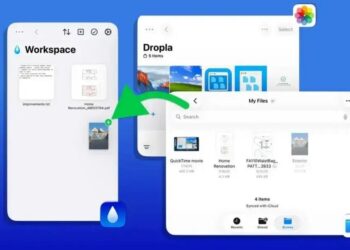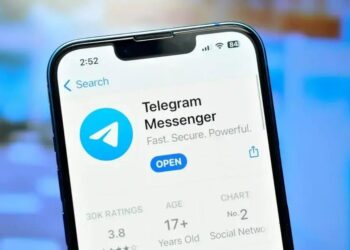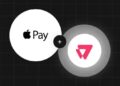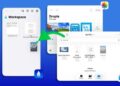No iOS 26, melhorar a legibilidade da interface é essencial para usuários que buscam uma experiência mais confortável. Funções como Reduzir Transparência, Aumentar Contraste e Texto em Negrito podem ser ativadas nas configurações de acessibilidade, otimizando a visualização. Alterar o tamanho da fonte e utilizar o modo escuro são práticas adicionais que ajudam a reduzir o cansaço visual. Implementando essas dicas e configurações, você pode garantir uma interface mais amigável e legível no seu dispositivo Apple.
Você já sentiu dificuldade para ler no seu celular após a atualização do iOS 26? Os novos recursos de design podem привести a essa frustração. E se eu te dissesse que há maneiras de ajustar isso? Neste artigo, vamos explorar como você pode personalizar a interface do seu iPhone com um toque simples nas configurações de acessibilidade. Ao final, você verá como tornar seus textos e ícones mais nítidos e legíveis sem perder a estética atraente do novo visual.
Muitos usuários estão se perguntando como o design Liquid Glass pode afetar sua experiência de uso e, mais importante ainda, como podem fazer ajustes para melhorar a visibilidade. Não se preocupe! Aqui, você aprenderá como ativar opções que ajudam a suavizar a transparência, deixando seu dispositivo mais amigável por hora.
Como ativar a Reduzir Transparência no iOS 26
Ativar a opção “Reduzir Transparência” no iOS 26 é um passo essencial para aqueles que desejam melhorar a legibilidade das interfaces em dispositivos Apple. Essa funcionalidade permite que os usuários ajustem a opacidade de elementos de interface, tornando-os mais fáceis de visualizar. Vamos explorar aqui como ativar essa opção e seus impactos na usabilidade do seu dispositivo.
O que é a Reduzir Transparência?
A funcionalidade “Reduzir Transparência” foi introduzida para ajudar usuários com dificuldades de visão a interagir mais facilmente com a interface do iOS. Quando ativada, essa opção remove a opacidade de certos elementos, como janelas de aplicativos e menus.
Isso resulta em uma aparência mais sólida e clara, tornando os textos e os ícones muito mais legíveis. A interface, por sua vez, fica mais acessível, especialmente em ambientes iluminados ou para pessoas com problemas de visão que divergente da maioria.
Como Ativar a Reduzir Transparência
Ativar essa funcionalidade é um processo simples. Siga os passos descritos abaixo com atenção:
- Abra o Aplicativo Configurações no seu dispositivo.
- Navegue até a secção Acessibilidade.
- Selecione a opção Visão.
- Toque em Apelo Visual.
- Ative a opção Reduzir Transparência.
- Confirme suas configurações e saia das Configurações.
Após seguir esses passos, você notará mudanças imediatas na aparência do seu iPhone. Os elementos de interface, como menus e janelas, terão um fundo sólido, o que melhora a legibilidade da tela.
Dicas para Melhorar a Legibilidade no iOS 26
Após ativar a Reduzir Transparência, existem outras configurações que você pode ajustar para otimizar ainda mais a legibilidade. Aqui estão algumas sugestões:
- Ativar Aumentar Contraste nas configurações de acessibilidade.
- Utilizar o modo escuro para reduzir o cansaço ocular.
- Experimentar diferentes tamanhos de fonte nas configurações de texto.
- Ativar a opção Texto em Negrito para destacar informações importantes.
- Ajustar o tamanho e a distância das letras usando Zoom.
- Configurar cores invertidas para aumentar a visibilidade.
- Usar a lente de aumento para textos pequenos.
- Descartar imagens de fundo nos aplicativos para uma interface mais limpa.
- Verificar a compatibilidade de aplicativos com as rodovias de acessibilidade.
- Prompt de boa interação ao fornecer feedback constante para desenvolvedores sobre a interface.
Benefícios da Reduzir Transparência
Ativando esta funcionalidade, você não só melhora a legibilidade, mas também aumenta a usabilidade do seu dispositivo em geral. Com textos mais claros e menus visíveis, as tarefas cotidianas tornam-se mais fáceis de realizar. Isso é especialmente importante quando tentamos ler mensagens em ambientes ruidosos ou brilhantes.
Tabela Comparativa de Opções de Acessibilidade do iOS 26
| Função | Descrição | Benefícios |
|---|---|---|
| Reduzir Transparência | Remove a opacidade de elementos de interface. | Melhora a legibilidade e a visualização. |
| Aumentar Contraste | Destaca textos e ícones em fundos claros. | Facilita a leitura em ambientes variados. |
| Texto em Negrito | Torna textos mais evidentes. | Promove uma rápida identificação de informações. |
| Modo Escuro | Muda a paleta de cores do dispositivo. | Reduz o cansaço ocular em baixa luminosidade. |
| Zoom | Permite ampliar partes da tela. | Visualização detalhada de conteúdos pequenos. |
Essas opções, junto com a Reduzir Transparência, criam um ecossistema acessível que torna o uso do iOS 26 dramático e positivo. Você verá uma melhoria significativa na sua experiência ao usar o dispositivo diariamente.
Dicas para melhorar a legibilidade no novo design
Melhorar a legibilidade no novo design do iOS 26 é crucial para garantir uma experiência de usuário agradável. Com as atualizações de design, algumas pessoas podem achar que a interface é visualmente atraente, mas, ao mesmo tempo, pode comprometer a clareza do conteúdo. Aqui, apresentamos várias dicas práticas que você pode aplicar rapidamente para otimizar a legibilidade em seu dispositivo Apple.
1. Ajustar o Tamanho da Fonte
O primeiro passo para melhorar a legibilidade é ajustar o tamanho da fonte. A fonte padrão pode ser pequena para alguns usuários, dificultando a leitura dos textos. Para alterar o tamanho das fontes, navegue até Configurações > Display & Brilho > Tamanho do Texto. Aqui, você pode aumentar o tamanho das letras para que sejam mais fáceis de ler.
2. Ativar o Texto em Negrito
Ativar a opção de texto em negrito pode ser uma maneira eficaz de melhorar a clareza das informações em tela. Aumentando o contraste entre o texto e o fundo, informações importantes se destacam mais. Para ativar essa função, acesse Configurações > Acessibilidade > Visualização e ative Texto em Negrito.
3. Usar o Modo Escuro
O modo escuro pode não só melhorar a estética, mas também ajudar a reduzir o cansaço ocular, especialmente em ambientes de pouca luz. Para ativar o modo escuro, vá até Configurações > Display & Brilho e selecione a opção Escuro. Essa mudança pode aumentar a sensação de conforto durante sessões prolongadas de uso.
4. Reduzir Transparência
Como já mencionado anteriormente, a funcionalidade Reduzir Transparência ajuda a suavizar a opacidade em elementos da interface, tornando tudo mais visível. Faça isso acessando Configurações > Acessibilidade > Apelo Visual e ative a opção Reduzir Transparência. Essa função beneficia especialmente aqueles que têm dificuldade em distinguir elementos em telas brilhantes.
5. Aumentar o Contraste
Aumentar o contraste melhora as condições de leitura, proporcionando um fundo mais definido para o texto. Para isso, vá até Configurações > Acessibilidade > Display & Text Size e ative Aumentar Contraste.
Dicas Adicionais para Legibilidade
Além das opções já mencionadas, existem várias práticas que você pode seguir para otimizar ainda mais a legibilidade do seu dispositivo. Aqui estão algumas dicas úteis:
- Utilizar fontes de estilo simples e claras para evitar confusões.
- Evitar fundos muito coloridos ou com padrões que dificultem a leitura do texto.
- Configurar a tela para um brilho adequado, evitando que ela esteja muito brilhante ou muito escura.
- Limitar o uso de emojis e ícones em mensagens para manter o foco no texto.
- Usar aplicativos compatíveis com acessibilidade que oferecem opções de personalização.
- Atentar para a disposição dos ícones e elementos na tela, garantindo que não estejam muito próximos uns dos outros.
- Usar marcadores e listas para organizar informações, facilitando a leitura rápida.
- Fazer uso de ferramentas como o leitor de tela VoiceOver, se necessário.
- Ajustar as notificações para que não sejam excessivas e desordenen a interface.
- Evitar mudanças drásticas de configurações sem testar; sempre faça ajustes incrementais.
Tabela Comparativa de Ajustes de Legibilidade no iOS 26
| Ajuste | Descrição | Impacto |
|---|---|---|
| Texto em Negrito | Ativa o negrito em textos | Melhora a visibilidade de informações |
| Aumentar Contraste | Realça a diferença entre texto e fundo | Facilita leitura em qualquer condição de luz |
| Modo Escuro | Altera a paleta de cores para um fundo escuro | Reduz cansaço ocular |
| Reduzir Transparência | Remove opacidade em tamanho de fontes e ícones | Melhora a clareza geral |
| Ajustar Tamanho da Fonte | Permite aumentar ou diminuir o tamanho da letra | Adapta-se às preferências individuais |
Implementando essas dicas, você poderá não só melhorar sua experiência com o iOS 26, mas também contribuir para um uso mais eficaz e confortável do seu dispositivo no dia a dia.
Fonte: Olhar Digital